Oglas
Windows ima sjajne značajke, ali kao i svaki operativni sustav donosi svoj udio problema sa svakom novom verzijom.
Nadogradnja sustava Windows lukav je posao. Teško je predvidjeti kako će se vaše računalo ponašati nakon što ga prođe. Ne možemo garantirati da će te nadogradnje na bolje promijeniti vaš doživljaj Windows-a, ali mi limenka pomoći da se najbolje od njih.
Ažuriranje sustava Windows 10. studenoga Kako nadograditi na sustav Windows 10 verzija 1511 sadaNe može se instalirati Ažuriranje za Windows 10 Fall? To ne bi bio Microsoft kojeg poznajemo i volimo, da nije bilo nekakvog zajebanja. Pomozite nam! Čitaj više - aka Prag 2 (TH2) ili Verzija 1115 - stigao je ovdje početkom studenog 2015. Suprotno uvriježenom mišljenju, Microsoft to nije povukao, već je morao popraviti promjene postavki i u međuvremenu je polako uvodio.
S verzijom 1155 kao pozadinom, uzmimo pogled na neke uobičajene probleme s kojima se susreću mnogi korisnici svaki Nadogradnja sustava Windows. Također ćemo raspravljati o nekoliko ispravki koji su na raspolaganju za njih.
Nadogradnja sustava Windows 10 th2 1511.10582 nevolje uključuju izbrisane aplikacije, zaustavljanje sustava, katastrofu. @Microsofthttps://t.co/g1bSe7E4I6 preko @infoworld
- Nabil H (@inabster) 15. studenog 2015
Bilješka: Nadogradnja se razlikuje od ažuriranja. Ažuriranje mijenja postojeće značajke i datoteke u programu. Nadogradnja dodaje nove značajke i zamjenjuje postojeće sistemske datoteke novim. Obično značajno napravi promjene na vašem računalu.
Microsoft navodi izdanje za studeni kao nadogradnju. Ali to je zapravo nadogradnju koja posebno zamjenjuje vašu instalaciju sustava Windows 10 novijom verzijom Verzija 1511, ili Izraditi 10586.
Instalater visi
Windows se može pojaviti da se zaglavio u raznim točkama. Obično je potrebno neko vrijeme za kopiranje datoteka ili njihovo prebacivanje preko spore mreže. Ako ga ostavite na miru i ponovno provjerite, instalacijski program bi prešao na sljedeći korak.
Čak i ako se instalater zaglavi satima, isplati se biti strpljiv i neka nadogradnja nastavi preko noći. U suprotnom, morat ćete početi ispočetka, a to samo znači više vremena čekanja.

Ako instalacijski program nije reagirao ni nakon što je nadogradnju nastavio preko noći, to je učinio je zaglavili i trebate poduzeti akciju da ga gurnete.
Na primjer, u slučaju studenog ažuriranja, nekoliko je korisnika prijavilo nekoliko uobičajenih točaka na kojima instalacijski program prestaje reagirati:
25% - Rješenje je isključiti svaki DVD ili Blu-ray pogon spojen na sustav i ponovno pokrenuti nadogradnju.
44% - Vađenje SD kartice prije instalacije rješava ovaj problem. Možete ga ponovo umetnuti nakon što dovršite nadogradnju. Ako za nadogradnju koristite SD karticu, prebacite se na USB za podizanje sustava stvoren pomoću Alat za stvaranje medija u sustavu Windows.
Ažuriranje sustava Windows 10 Threshold 2 instalirano je na mojoj površini i to svih 4 GB. Nadajmo se da će to proći kroz "poznatu 44% bugu". 37% i brojanje…
- Martin Mitchell (@martinmitch) 19. studenog 2015
Kao opće pravilo, najbolje je držati sve periferne uređaje isključenima tijekom nadogradnje. Nakon nadogradnje možete ih ponovo povezati i pronaći odgovarajuće upravljačke programe za njih. Također možete koristiti Windows Update da biste pronašli najnovije upravljačke programe uređaja prije nadogradite.
Neke su značajke / prilagodbe nestale
Korisnici sustava Windows 10 koji su nastavili s novembarskim ažuriranjem to su izvijestili Microsoft se uspio ušunjati u još jednom gadnom iznenađenju. Tijekom nadogradnje deinstalira razne programe bez toliko upozorenja. Štoviše, on čak zamjenjuje vaše omiljene programe Microsoftovim alatima kao zadane postavke sustava.
Svakako, možete riješiti ova dva problema, ali ne biste trebali, a Microsoft sa zakašnjenjem pristaje:
Nedavno smo saznali za problem koji je mogao utjecati na izuzetno mali broj ljudi koji su već instalirali Windows 10 i primijenili se studenoga ažuriranja (verzija 1511). Nakon instaliranja novembarskog ažuriranja, moguće je da se neke postavke podešavanja nenamjerno ne pridržavaju ID oglašavanja, Pozadinske aplikacije, Pametni ekran Filtriraj i Sinkronizirajte s uređajima. Taj je problem riješen u priloženom ažuriranju KB3120677.
~ via Microsoftova podrška
Ovo nije prvi put da je Microsoft iznevjerio ili ukrašen izvrsnom značajkom 7 riješenih Windows 8 Niggles-aWindows 8 ima niz značajki koje mogu neugodno iskusnim korisnicima tradicionalne Windows radne površine. Od dodavanja izbornika Start do onemogućavanja glomazne vrpce, bučnih pločica uživo i nepotrebnog zaključavanja ... Čitaj više . Sve što možemo ovdje reći je da se bavite Microsoftom. Postupite u skladu s tim. Očekujte da će oni primijeniti neprimjerene taktike i / ili ostaviti bar nekoliko stvari zabrljanih. Biti siguran u ponovo provjerite postavke privatnosti nakon nadogradnje 5 Postavke koje morate provjeriti nakon ažuriranja sustava Windows 10 FallSvakom nadogradnjom Windows 10 uvodi nove opcije, mijenja korisničke postavke i gura svoje zadane aplikacije. Pokazujemo vam kako vratiti promjene sa novembarske nadogradnje natrag prema vlastitim željama. Čitaj više .
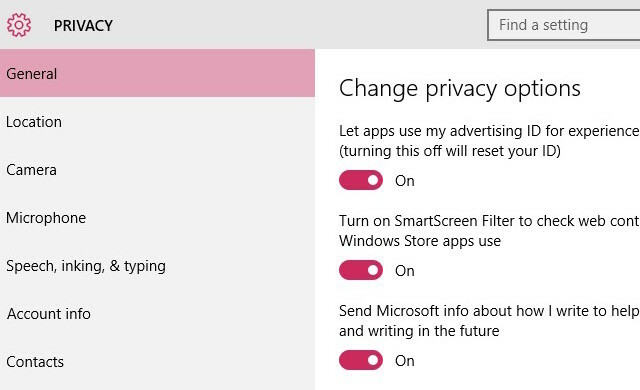
Sustav je nestabilan
Imate li poteškoća nakon nadogradnje poput neuspjeha Wi-Fi-ja, pad sustava 7 Znakovi upozorenja vaše računalo propada (i što učiniti)Do rušenja računala može doći bez upozorenja. Pazite na ove znakove upozorenja i slijedite ove savjete što učiniti. Čitaj više ili neispravan pisač? U takvim slučajevima, krivac je gotovo uvijek nespojivi vozač.
Uvjerite se da hardver koji ne radi suvremeni upravljački programi Kako pronaći i zamijeniti zastarjele Windows upravljačke programeMožda su vam vozači zastarjeli i treba ih ažurirati, ali kako znati? Evo što trebate znati i kako to postići. Čitaj više . Najnovije datoteke možete preuzeti s web mjesta dobavljača. Ako su upravljački programi već ažurirani, pokušajte ih deinstalirati i ponovo instalirati.
Ako kvar uređaja i dalje postoji, evo što možete učiniti. Pokrenite test Belarc savjetnika Jeste li dobili računalo koje ste naručili? Saznajte s ovim alatima za informaciju o sustavu [Windows]Jeste li nedavno kupili računalo? Ako da, je li prilagođeno? Pod prilagođenim time mislim na okupljene u lokalnoj trgovini računala, ili čak samo kod nekoga koga poznajete, koji gradi i prodaje računala. Ako ti... Čitaj više dobiti marku i broj modela tog dijela hardvera. Pomoću tih podataka potražite rješenja na webu i konzultirajte stručnjake na MakeUseOf-u.
Želite li proces ažuriranja vozača učiniti bez stresa? Instalirajte ažuriranje upravljačkog programa sve u jednom kao što je IOBit Driver Booster.
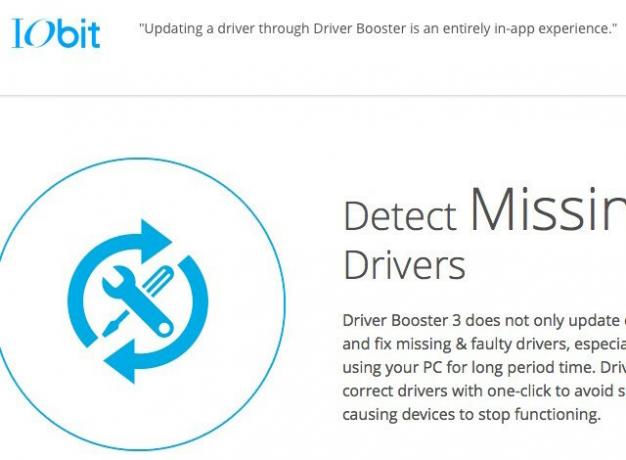
Performanse sustava su patetične
Ako imate problema s lošim performansama računala i prije nadogradnje, scenarij nakon nadogradnje više neće biti obećavajući. Zato se trebate usredotočiti poboljšavajući performanse sustava Windows 100% -tna upotreba diska u sustavu Windows 10 popravljena s 14 trikovaImate 100% upotrebu diska u sustavu Windows 10? Imamo 14 različitih ispravki. Jedan je dužan da vam pomogne. Čitaj više prije nadogradnja. Za početnike, oporaviti prostor na disku Trebate čišćenje diska? Vizualizirajte što zauzima prostor na Windows računaluOh, pritisak kad vam ponestane prostora na disku. Što izbrisati? Najbrži način za pronalaženje neželjenih datoteka je korištenje alata koji vam pomaže da vizualizirate strukturu datoteka vašeg sustava. Čitaj više i defragmentirati vaš tvrdi disk.
Dok ste na tome, potražite i uklonite zlonamjerni softver 10 koraka za otkrivanje zlonamjernog softvera na računaluŽeljeli bismo pomisliti da je Internet sigurno mjesto za provesti naše vrijeme (kašalj), ali svi znamo da iza svakog ugla postoje rizici. E-pošta, društveni mediji, zlonamjerne web stranice koje su funkcionirale ... Čitaj više s vašeg računala. Ovo ne mora nužno poboljšati performanse vašeg sustava, jer je zlonamjerni softver koji usporava vaše računalo uobičajeni mit 10 najčešćih računalnih mitova u koje trebate prestati vjerovatiDanas ćemo postaviti rekord u 10 najraširenijih računalnih mitova koji još postoje. Čitaj više . Ali ipak biste trebali težiti čistom, sigurnom računalu kako biste svoje podatke zaštitili.
Bilješka: Preskočite bit defragmentacije ako vaše računalo ima SSD.

Nakon što je vaše računalo u boljem obliku nego prije, možete se odlučiti za nadogradnju, naravno, nakon što napravite sigurnosnu kopiju podataka. Idite na čistu instalaciju ako sumnjate na trajne infekcije zlonamjernim softverom.
Problemi s izvedbom mogu se pojaviti nakon nadogradnje bez obzira na mjere predostrožnosti. Na primjer, korisnici su izvijestili o problemima kao što su 100-postotna upotreba CPU-a, sporim procesima dizanja i spretnim videozapisima nakon novembre. U takvim slučajevima možda ćete morati primijeniti metodu pokušaja i pogreške kako biste riješili problem.
Započnite s ovim klasičnim dijelom tehničkog savjeta: ponovno pokrenite računalo Zašto ponovno pokretanje računala popravlja toliko problema?"Jeste li pokušali ponovno pokrenuti sustav?" To je tehnički savjet koji se mnogo baca, ali postoji razlog: djeluje. Ne samo za osobna računala, već i široku paletu uređaja. Objašnjavamo zašto. Čitaj više . Broj problema koje ovaj korak može riješiti iznenadit će vas.
Ako niste ažurirali audio i video upravljačke programe, učinite to sada. U puno slučajeva, ovaj jednostavni ugađanje može vratiti lagani sustav u normalu.
Oh, pa je zato kvaliteta videozapisa na mom novom prijenosnom računalu bila tako jeziva - stari upravljački program za video. Instalirano novo. Zdravo, HD VIDEO! NO LAG!
- Mike Jenkinson (@MikeJenkinson) 3. travnja 2015
Imate li posebno, za lokaciju određeno izdanje sustava Windows, poput Windows N ili Windows KN? Ako je odgovor da, pokvareni paket medijskih značajki mogao bi uzrokovati zaostajanje. Ažuriranje paketa na najnoviju verziju - verzija iz novembra 2015. godine u trenutku pisanja ovoga - trebalo bi riješiti problem.
Ako ventilatori vašeg računala rade punom brzinom, čak kada nemate pokrenut program, pročitajte naš vodič za popravljanje visoke upotrebe CPU-a Kako popraviti visoku upotrebu procesora u sustavu WindowsTrpi li vaše računalo visoko korištenje CPU-a i do 100%? Evo kako popraviti visoku upotrebu CPU-a u sustavu Windows 10. Čitaj više .
Jeste li spremni odustati i obratiti se tehničkoj podršci? Držite pri ruci serijski broj svog računala Trebate serijski broj vašeg računala? Evo kratkog načina da to pronađeteEvo najbržeg i najlakšeg načina za pronalaženje serijskog broja vašeg računala. Bijedi puzanje ispod stola i kopanje po hardveru! Čitaj više .
Ne znate što je pogrešno, ali "nešto se dogodilo"
Ako naiđete na poruku pogreške "Nešto se dogodilo", zapitat ćete se zašto se Microsoft uopće trudio da je stavi.
Windows 10:
"Priprema Windows"
…
"Nešto se dogodilo"
* Isključivanje računala *
…
* petlja smrti *ŠTO JE ZATVORENO MIKROSOFTOM AKO NE POČETE
- Tyson Tan (??) (@TysonTanX) 6. studenog 2015
S takvom nejasnom porukom, ponovno ćete morati pasti na način pokušaja i pogreške kako biste došli do korijena problema. Evo nekoliko razloga zbog kojih biste mogli vidjeti ovu dvosmislenu poruku tijekom nadogradnje:
1. Postavke jezika i Lokale na vašem računalu razlikuju se od onih u datotekama Windows Setup.
Popraviti: Ići Upravljačka ploča> Sat, jezik i regija> Promijeni lokaciju i prebacite se na Upravni kartica. Zatim kliknite na Promjena jezika sustava ..., postavi Engleski (Sjedinjene Države) kao trenutni položaj sustava i pogodite u redu.
Zatim kliknite Kopiraj postavke… a na sljedećem ekranu potvrdite okvire pokraj Zaslon dobrodošlice i računi sustava i Novi korisnički računi. Pogoditi u redu primijeniti promjenu i izaći iz dijaloškog okvira Region. Sada ponovo pokrenite sustav i ponovno pokrenite alat za nadogradnju.
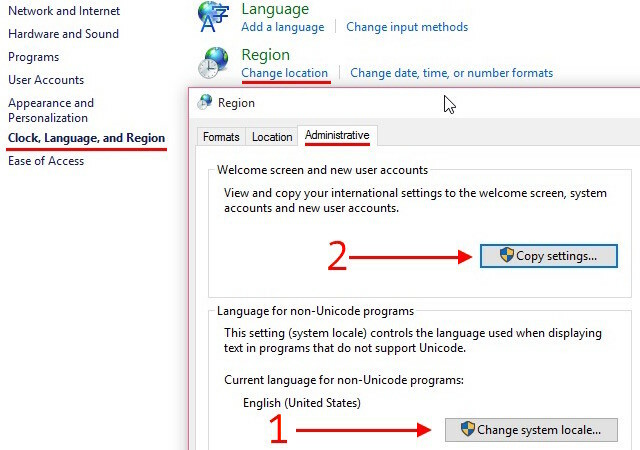
2. Niste pokrenuli Alat za stvaranje medija kao administrator.
Popraviti: Ponovno aktivirajte izvršni alat za stvaranje medija odabirom Pokreni kao administrator s desnog klika na izborniku.
3. Vaš antivirusni program možda blokira preuzimanje datoteka potrebnih za nadogradnju.
Popraviti: Onemogućite svoj antivirusni program dok ne završite nadogradnju.
Dobivate neraskidive kodove pogrešaka
Zna li itko, osim Microsofta, išta o šifri pogreške 80200053, koja sprečava nadogradnju i instaliranje sustava Windows 10 sa sustava Windows 7?
- Akintokunbo Adejumo (@Babatoks) 24. studenog 2015
Nekoliko pogrešaka na koje biste mogli naići tijekom nadogradnje doći će s kodovima pogrešaka i opisima koji vam ne znače ništa. Nemojte očajavati. Na internetu možete potražiti kodove pogrešaka da biste utvrdili što znače, što ih uzrokuje i kako ih ispraviti. Evo Microsofta popis poruka o pogreškama nadogradnje sustava Windows 10.
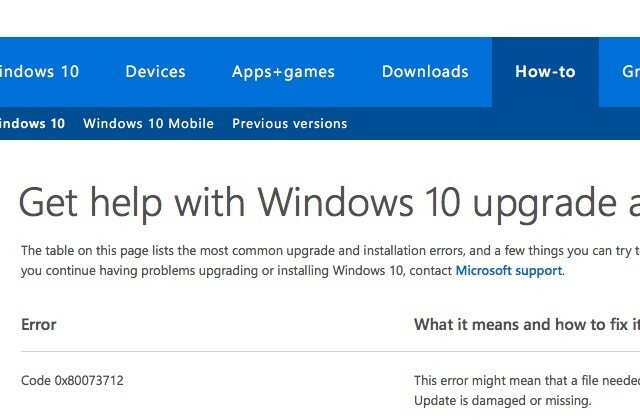
Zabilježite ovo dvoje česte pogreške koje su prijavili mnogi korisnici Windows-a:
- 0x80200056 - Proces nadogradnje prekinut je, najvjerojatnije zbog slučajnog ponovnog pokretanja. Provjerite je li kabel vašeg računala siguran i nema opasnosti od isključenja, a zatim pokrenite ispočetka.
- 0x800F0922 - Vaše se računalo ne može povezati s poslužiteljima Windows Update. To bi moglo biti zbog VPN usluge koju koristite. Pokušajte isključiti ga i zatim nadograditi. Ograničeni prostor u sistemski rezerviranoj particiji može dovesti do iste pogreške. Možete je riješiti tako da proširite ovu particiju koristeći alat za particioniranje diska treće strane Upravljanje particijama tvrdog diska kao Pro s EaseUS Partition Master [Windows]Kada pitate tehničare o upraviteljima particija diska, mnogi će se složiti da je EaseUS Partition Master najbolji alat za posao. Zašto? Budući da nudi mnogo sjajnih značajki, a opet ostaje jednostavno ... Čitaj više .
Duboko udahnite i... Nadogradite
Microsoft će vas prije ili kasnije prisiliti da nadogradite Windows nadogradnje. Preporučujemo da ih točno odredite. Pričekajte dok se ne riješe glavne pogreške Kako nadograditi na Windows 10 sada i zašto treba pričekatiJeste li strpljivo čekali od 29. srpnja za nadogradnju sustava Windows 10? Vjerojatno biste trebali pričekati dok ne primite službenu obavijest, ali ako ste odlučni, možete natjerati nadogradnju sustava Windows 10. Čitaj više ako možete, ali ne ostavljajte to prekasno i riskirati izgubiti podršku Windows XP: Što se sada događa?Windows XP je možda mrtav, ali još nije nestao. Preko 27% računala spojenih na Internet i dalje imaju Windows XP. Evo točno što znači "kraj podrške" za Windows XP sustave. Čitaj više . Osigurajte da imate dovoljno vremena za sigurnosnu kopiju podataka i pripremite svoje računalo za nadogradnju 6 Obavezna koraka za sigurnu nadogradnju na sustav Windows 10Nadogradnja sustava Windows 10 najjednostavnije je i najjednostavnije iskustvo nadogradnje s Windows strojem. Pod uvjetom da sve prođe dobro. Pokazujemo vam kako igrati sigurno i pripremiti se za najgore. Čitaj više .
Poštovani Windows 8: koliko me puta maltretirate da nadogradim na Windows 10, ne želim je nadograditi na Windows 10.
- Michael Aranda (@michaelaranda) 23. studenog 2015
Zabilježite to ako ste nadogradili na Windows 10 u posljednjih 31 dana, uopće nećete vidjeti opciju nadogradnje. Za automatsko ažuriranje morat ćete čekati mjesec dana duže ili možete izvršiti ručnu nadogradnju pomoću alata za stvaranje medija.
Vaše iskustvo nadogradnje može se razlikovati ovisno o hardveru vašeg računala i verziji sustava Windows na koju nadograđujete.
Problemi s kojima se susrećete pri novoj instalaciji mogu se razlikovati od ovdje navedenih. Dobra vijest je da ćete s Windowsom koji je popularni OS moći pronaći rješenje (ili barem objašnjenje) za gotovo svaki problem s kojim se suočite nakon nadogradnje.
Kako je prošla vaša najnovija nadogradnja za Windows? Postoje li problemi za koje još uvijek niste pronašli rješenje? Navedi ih za nas u komentarima!
Kreditna slika: odvrtanje kotača automobila napisao Dmitrij Kalinovsky preko Shutterstoka, Računalni ključ - Očistite by jurgenfr via Shutterstock
Akshata se obučio za ručno testiranje, animaciju i UX dizajn prije nego što se usredotočio na tehnologiju i pisanje. Ovo je spojilo dvije omiljene aktivnosti - pronalaženje smisla za sustave i pojednostavljivanje žargona. Na MakeUseOf-u Akshata piše o tome kako najbolje iskoristiti svoje Apple uređaje.